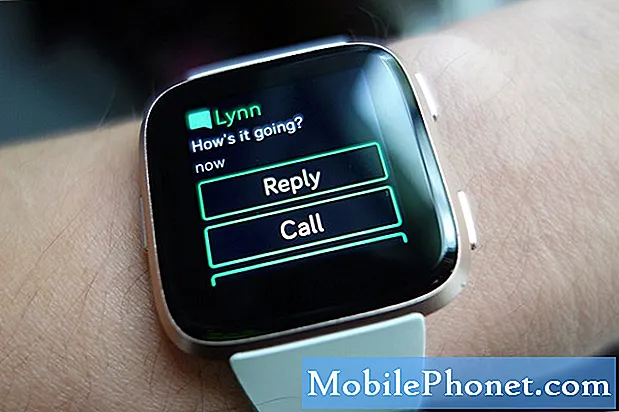
Fitbit Versa се превръща в един от най-популярните модели интелигентни часовници на пазара поради цената си под $ 200 и няколкото си изключителни здравни и фитнес характеристики. Това всъщност е най-добрият модел в момента в своя ценови диапазон.
Новите собственици на това устройство обикновено искат да знаят как да актуализират своя софтуер. По-долу са изброени стъпките, които трябва да изпълните.
Как да актуализирам Fitbit Versa
Преди да актуализирате часовника си, първо се уверете, че е напълно зареден, тъй като процесът може да отнеме от няколко минути до един час и ще изразходва значително количество живот на батерията.
Актуализирайте с помощта на приложението Fitbit за телефон / таблет
- Уверете се, че най-новата версия на приложението Fitbit е инсталирана на вашия телефон или таблет.
- С заредения часовник или тракер наблизо отворете приложението Fitbit.
- Докоснете или щракнете върху иконата Акаунт - изображението на вашето устройство.
- Докоснете или щракнете върху розовия бутон Актуализиране. Ще видите опция за актуализиране на вашето устройство само ако е налична актуализация.
- Следвайте инструкциите на екрана и дръжте устройството близо до телефона, таблета или компютъра си по време на актуализацията. Имайте предвид, че актуализирането може да отнеме до един час. Ако актуализацията е бавна, не премахвайте устройството си от акаунта си като мярка за отстраняване на неизправности.
Актуализация от таблото за управление Fitbit.com
- Ако устройството ви е снабдено с безжичен синхронизиращ ключ, уверете се, че е включено в USB порт на вашия компютър.
- Проверете дали използвате най-новата версия на Fitbit Connect.
- Върнете се в главното меню и щракнете върху Проверка за актуализация на устройството.
- Когато бъдете подканени, влезте във вашия акаунт в Fitbit. Fitbit Connect синхронизира вашия часовник или тракер и след това търси актуализация. Ако бъде намерена актуализация, Fitbit Connect показва лента за напредъка, докато актуализацията приключи. Ако устройството ви има екран, там ще видите и лента за напредъка.
- Дръжте устройството близо до компютъра по време на актуализацията. Когато актуализацията приключи, ще видите съобщение за потвърждение и устройството ви ще се рестартира. Имайте предвид, че актуализирането може да отнеме до един час.
Ако вашата Versa не успее да извърши актуализация на софтуера
- Изчакайте, докато батерията се зареди поне 40%, за да стартирате актуализацията и дръжте часовника си включен в зарядното устройство.
- Уверете се, че часовникът ви е свързан с Wi-Fi мрежата, която искате да използвате.
- Преместете часовника си по-близо до вашия рутер.
- Уверете се, че вашият рутер е свързан с интернет.
- Рестартирайте часовника си, като задържите задния (ляв) и долния бутон, докато видите логото на Fitbit.
- Премахнете часовника си от акаунта си в Fitbit. За инструкции вижте Как да премахна устройство Fitbit от моя акаунт?
- Премахнете часовника си от списъка с Bluetooth устройства, сдвоени с телефона ви. На телефона си отидете в Настройки> Bluetooth> намерете часовника в списъка> намерете опция за забравяне на устройството.
- Свържете отново часовника си с вашия акаунт в Fitbit.
- Опитайте отново да актуализирате часовника си.
Чувствайте се свободни да ни изпращате вашите въпроси, предложения и проблеми, с които сте се сблъсквали, докато използвате телефона си с Android. Поддържаме всяко устройство с Android, което се предлага на пазара днес. И не се притеснявайте, ние няма да ви таксуваме нито стотинка за вашите въпроси. Свържете се с нас, като използвате този формуляр. Четем всяко съобщение, което получаваме, не може да гарантира бърз отговор. Ако успяхме да ви помогнем, моля, помогнете ни да разпространим думата, като споделите нашите публикации с вашите приятели.


